outlook签名在哪里设置 Outlook如何设置邮件签名
更新时间:2024-04-15 09:56:47作者:jiang
在使用Outlook发送邮件时,一个精美的邮件签名可以为你的邮件增添个人风采,如何在Outlook中设置邮件签名呢?在Outlook中,你可以轻松地设置自己的邮件签名,只需在设置中找到签名选项,并在其中编辑你想要展示的个性签名即可。通过设置邮件签名,不仅可以展示你的专业形象,还能在邮件交流中体现出你的个性与风格。立即设置一个独特的邮件签名,让你的邮件更显与众不同!
具体方法:
1.在电脑中找到并且打开Outlook程序。
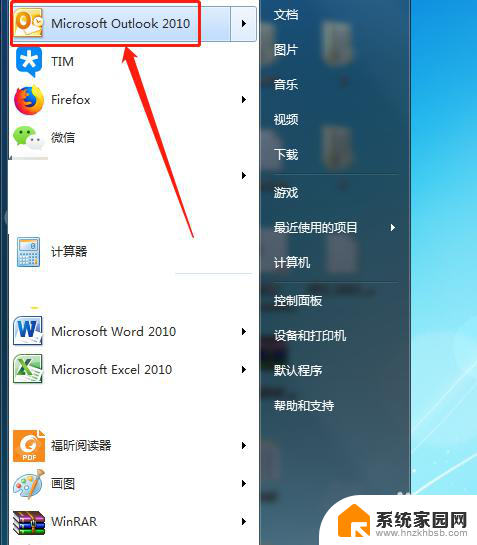
2.在主页面,点击左上角的“文件”选项。
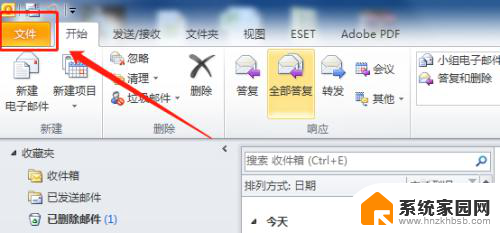
3.点击左侧列表中的“选项”。

4.Outlook选项窗口中,点击左侧的“邮件”。然后选择“签名”。
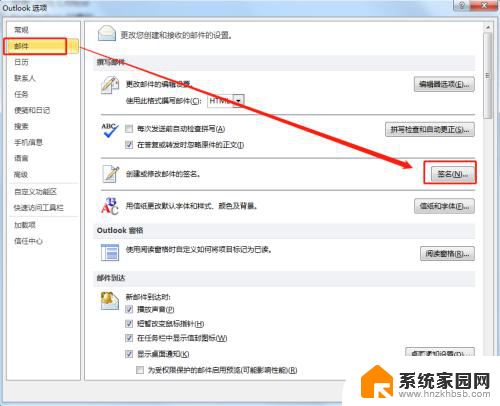
5.点击新建,然后在下方编辑想要设计的签名。编辑完毕后,点击下方的“确定”。
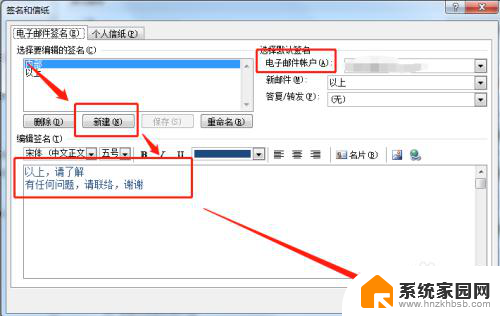
6.新建一封邮件,点击上方工具栏中的签名。然后在下拉菜单中点击想要使用的签名,即可看到设置的签名被加在邮件结尾处。Outlook设置签名完成。
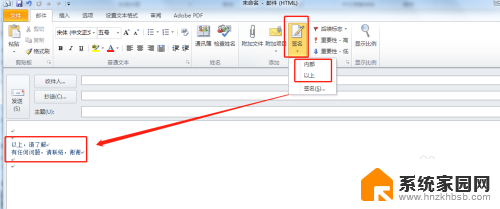
以上就是在哪里设置outlook签名的全部内容,如果您遇到了这种情况,可以按照以上方法解决,希望这些方法能对您有所帮助。
outlook签名在哪里设置 Outlook如何设置邮件签名相关教程
- outlook签名怎么设置 Outlook怎样设置邮件签名
- 邮件后缀怎么添加 怎样在Outlook中设置邮件结尾个人签名
- outlook设置邮件提醒 如何设置Outlook邮件提醒收件人处理邮件
- wps签名行在插入的哪里 wps签名行在插入菜单的哪里
- outlook怎么置顶邮件 如何将邮箱邮件设为置顶邮件
- outlook拒收邮件 Outlook如何设置拒收某人的邮件
- outlook定时邮件 Outlook如何设置邮件定时发送
- outlook可以定时发送邮件吗 Outlook如何设置邮件定时发送
- 怎么在文档里面手写签名 如何在Word文档上实现手写签名
- 怎么手写签名在word上 如何在Word文件中加入手写签名
- 台式电脑连接hdmi 电脑连接显示器的HDMI线怎么插
- 电脑微信怎么在手机上退出登录 手机怎么退出电脑上的微信登录
- 打开检查作业 如何使用微信小程序检查作业
- 电脑突然要求激活windows 如何解决电脑激活Windows问题
- 电脑输入密码提示错误 电脑密码输入正确却提示密码错误
- 电脑哪个键关机 电脑关机的简便方法是什么
电脑教程推荐